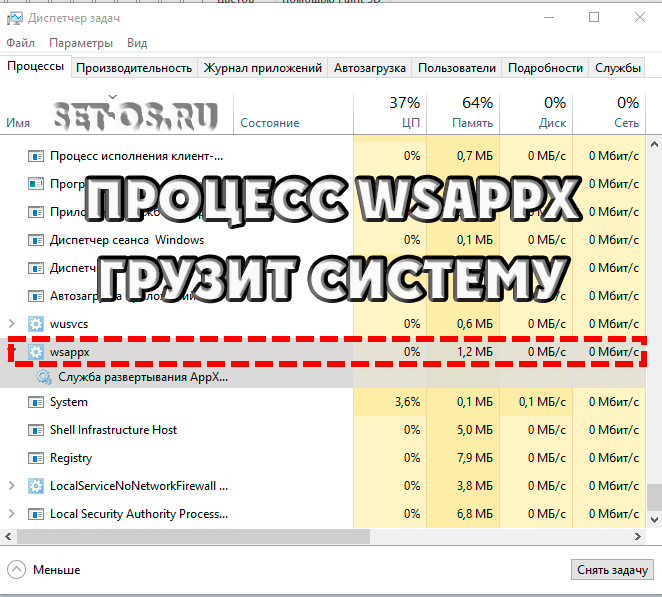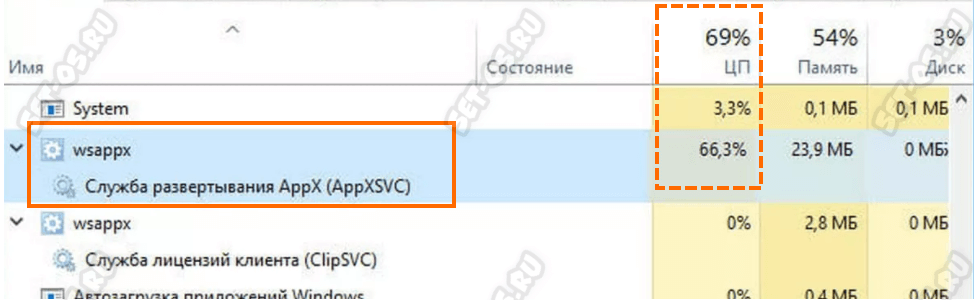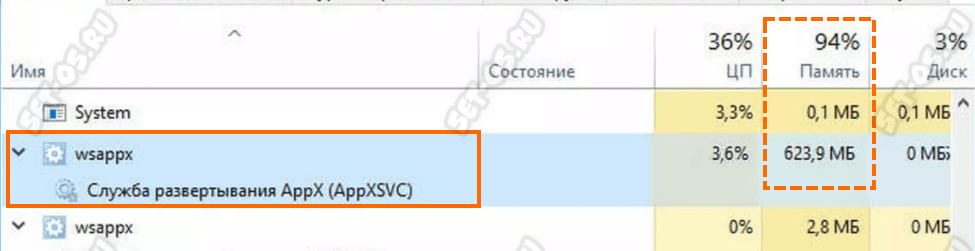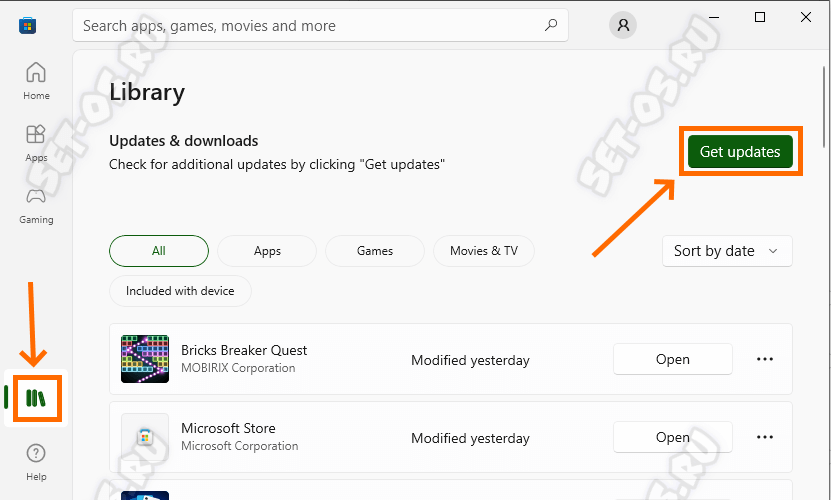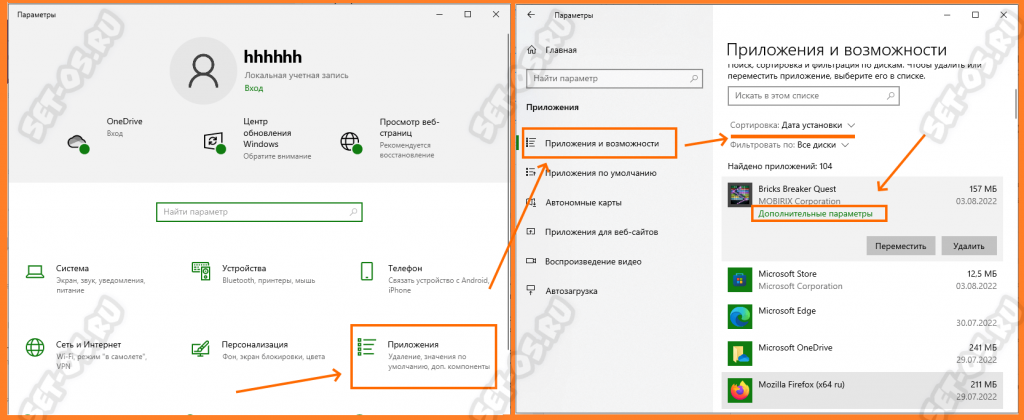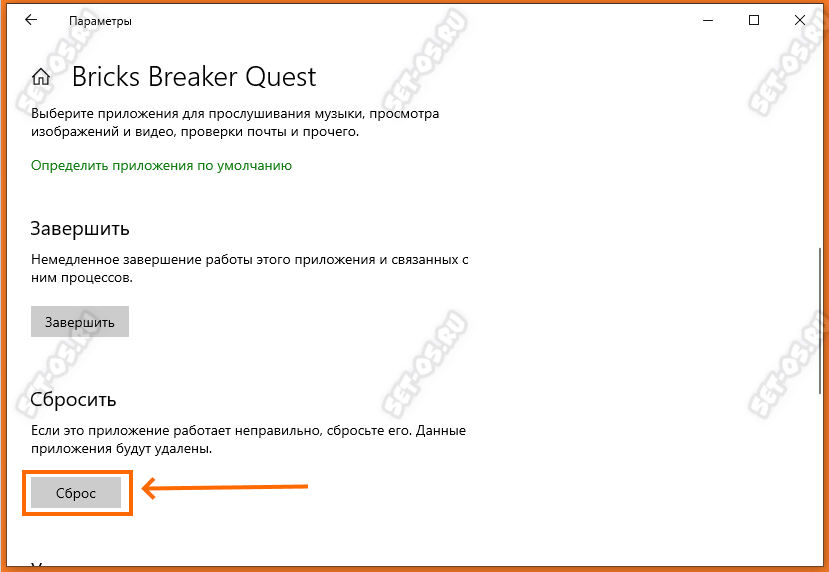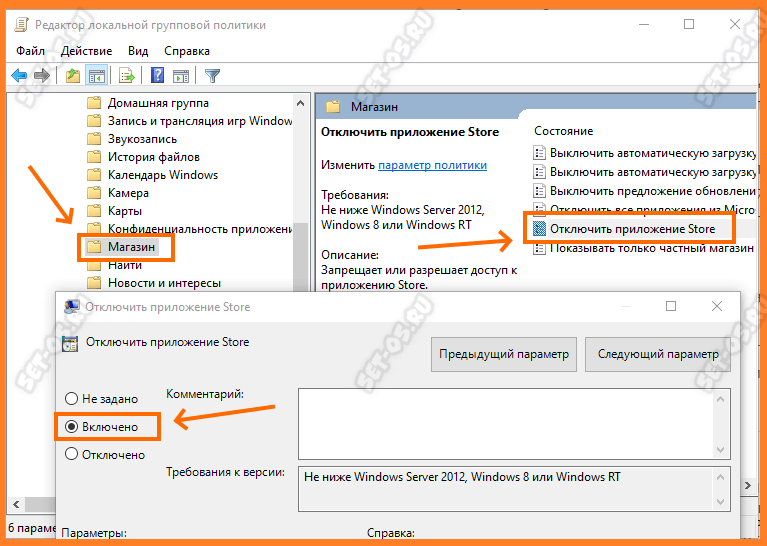У операционной системы Windows 10 достаточно много фоновых процессов, но раз Вы здесь, то пришли с вопросом почему процесс wsappx грузит процессор или диск и как его отключить. Попробую ответить и помочь. Сначала я немого расскажу подробнее что за процесс WSAPPX и почему он может вызывать сильную нагрузку на ресурсы системы. А дальше покажу возможные способы решения проблемы.
Содержание
Что это за процесс WSAPPX и зачем он нужен?!
Wsappx — это системный процесс, связанный с приложениями Microsoft Store. Если Вы откроете диспетчер задач, то в разделе «Процессы Windows» можно увидеть один или несколько таких процессов с описаниями «Служба развертывания AppX (AppXSVC)» или же «Служба лицензий клиента (ClipSVC)». В более старых версиях Windows 10 встречалось ещё описание «WSService». Всё это является частью сервиса AppX Deployment Service (AppXSVC) — это служба, обеспечивающая поддержку инфраструктуры для развертывания приложений из магазина Microsoft Store для Windows 10: установку, работу и обновление программ. Наличие и работа этоих процессов в системе — нормальное штатное явление.
Процессы wsappx могут кратковременно вызывать повышение нагрузки на CPU или диск — это тоже нормально. А если повышенная загрузка держится долго — вот это уже ненормально.
Первое, что стоит сделать в этом случае — перезагрузить компьютер. Если это был единичный случайный сбой, то после перезагрузки система снова будет работать в штатном режиме. А вот если ситуация повторяется вновь даже после перезапуска ОС — тогда смотрите указанные ниже способы решения проблемы.
Wsappx грузит процессор иди диск в Windows 10 — решение
Теперь давайте рассмотрим по порядку основные методы, благодаря которым можно исправить проблему с возникающей высокой нагрузкой системы процессом wsappx в диспетчере задач:
1. Проанализируйте — не устанавливали ли Вы недавно программы через магазин приложений Windows. Если устанавливали — попробуйте их удалить и понаблюдать за ситуацией. Как вариант, можно попробовать сделать откат на точку восстановления Windows на любую дату до установки этих программ.
2. Запустите магазин Windows Store, откройте библиотеку приложений и запустите поиск и установку обновлений:
Обновите все установленные через магазин приложения. Кстати, в это время нагрузка может быть даже выше, чем до этого, но после установки апдейтов она должна исчезнуть.
3. Зайдите в Параметры Windows 10. откройте раздел «Приложения» ⇒ «Приложения и возможности».
Здесь надо отсортировать все приложения по дате их установки. Для всех тех, что были установлены или обновлены через магазина Windows 10, надо будет зайдите в «Дополнительные параметры». Там будет подраздел «Сбросить», где надо нажать кнопку «Сброс»:
4. Если у Вас ноутбук, то достаточно часто решить проблему помогает удаление фирменных утилиты от производителей ноутбуков, которые распространяются именно в виде UWP приложения. Я такие встречал у Lenovo и Dell.
Что можно попробовать ещё
Если ни один из моих советов выше не помогли, тогда попробуйте сделать следующее:
- Если не требуются приложения из магазина Windows 10, можно попробовать остановить и отключить службу, которая грузит процессор в рамках wsappx. Хотя сразу замечу, что делать это не рекомендуется, т.к., это может повлиять на работоспособность и других системных элементов Windows 10. Но если это не даёт нормально работать — попробовать можно.
- Если ранее Вы отключали файл подкачки, то это так же может вызывать подобное поведение wsappx. Так что стоит попробовать вновь включить файл подкачки.
- Как вариант — попробуйте отключить магазин Windows 10 в редакторе локальной групповой политики (gpedit.msc). Там надо будет открыть раздел «Конфигурация компьютера» ⇒ «Административные шаблоны» ⇒ «Компоненты Windows» ⇒ «Магазин» ⇒ «Отключить приложение Store». Включаем политику, перезагружаем компьютер и смотрим на результат.
- Попробуйте на короткий срок остановить активный антивирус и посмотреть на результат — wsappx грузит процессор и диск, или нет.
- В самых крайних случаях исправить высокую нагрузку wsappx можно через создание нового пользователя Windows. После его создания, зайдите под ним в систему и посмотрите загрузку процессом диска и CPU. Обычно в этот момент всё в норме. После этого надо будет полностью мигрировать на этого пользователя и пользоваться уже этой учёткой.